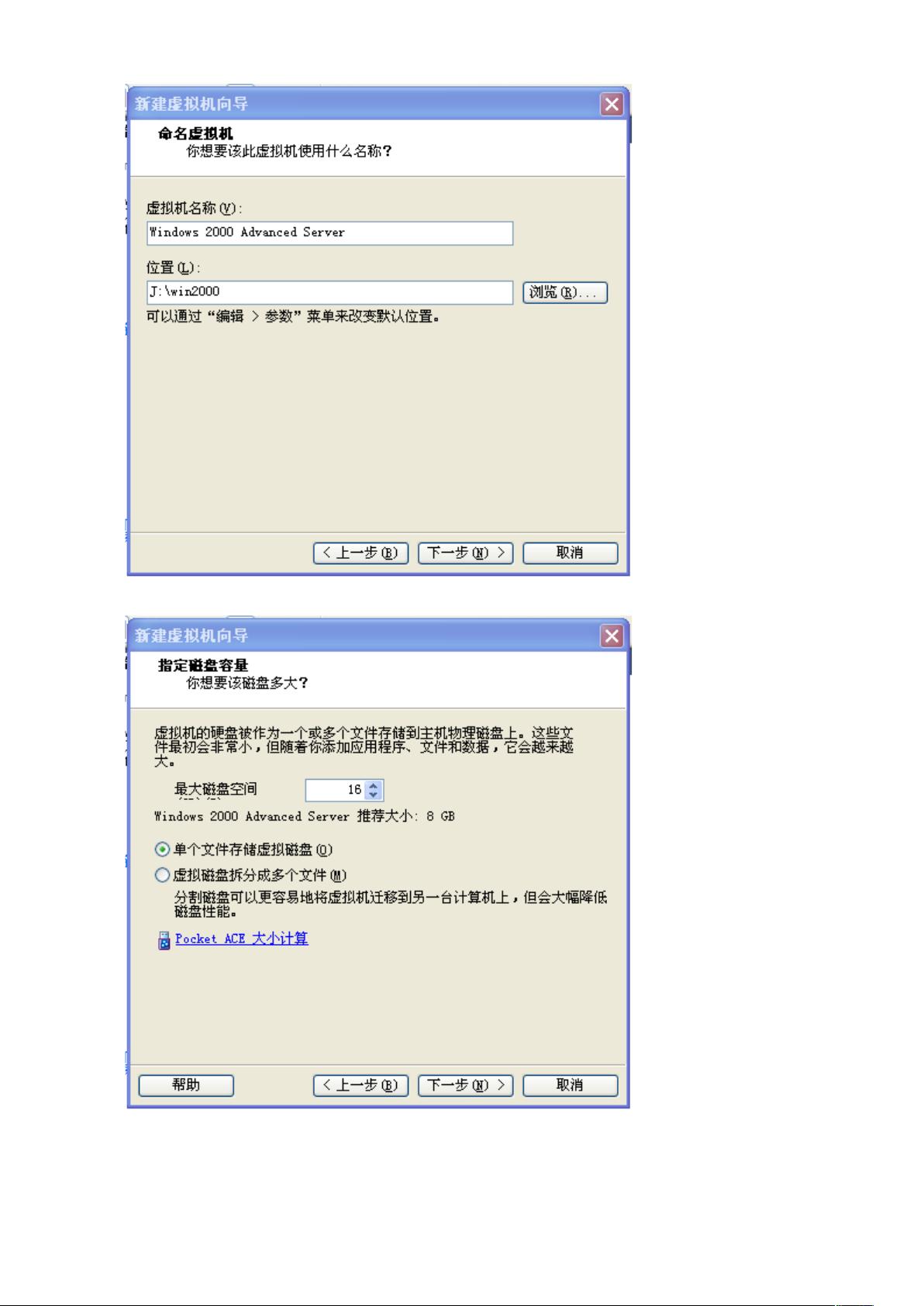使用VMware在移动硬盘上安装操作系统的详细步骤
需积分: 23 46 浏览量
更新于2024-07-23
收藏 1.3MB DOC 举报
"移动硬盘上安装操作系统的步骤和注意事项"
在现代计算机技术中,有时候我们可能需要在移动硬盘上安装操作系统,以便于在不同设备间携带和使用。这种方式允许用户拥有一个便携式的工作环境,尤其适用于需要在多台计算机之间切换或者希望保持个性化系统设置的人。以下是一个详细的过程,介绍如何使用VMware虚拟机在移动硬盘上安装Windows 2000操作系统。
首先,你需要准备以下工具和软件:
1. VMware虚拟机安装程序:这是一款流行的虚拟化软件,能够模拟硬件环境来运行不同的操作系统。
2. Windows 2000的ISO镜像文件:这是安装所需的操作系统文件。
安装步骤如下:
1. 安装VMware虚拟机:下载并安装VMware软件,按照向导进行初始设置。
2. 创建新的虚拟机:在VMware界面中,选择新建虚拟机,然后选择安装盘镜像文件选项,并导入下载的Windows 2000 ISO文件。
3. 修改安装路径:在设置硬盘位置时,不要选择默认的C盘,而是将路径更改为移动硬盘上的新建文件夹。
4. 设置硬盘大小:根据需求调整虚拟硬盘的容量,安装后也可以随时更改。
5. 启动虚拟机:完成设置后,开启虚拟机电源开始安装过程。
6. 分区:在安装过程中,选择自动分区方式,通常会创建多个分区。
7. 修改BIOS设置:安装前,需进入BIOS设置,将CD-ROM设为首选启动设备。
8. 开始安装:重新启动计算机,选择从CD-ROM启动,然后按照安装向导进行操作。
9. 完成安装:安装完成后,进行必要的系统设置,包括激活、驱动安装等。
为了在其他计算机上运行这个系统,你需要在每台电脑上安装VMware虚拟机。将虚拟机安装程序复制到移动硬盘上,然后在目标计算机上安装VMware。找到移动硬盘中的VMware配置文件(.vmx文件),双击启动虚拟机。
需要注意的是,这种方法要求目标计算机支持USB 3.0(或以上)接口,以确保足够的数据传输速度运行操作系统。此外,确保所有计算机的硬件兼容性,以及正确配置虚拟机的硬件设置,以避免兼容性问题。同时,由于移动硬盘的读写速度通常比内置硬盘慢,可能会对系统性能产生一定影响。
通过VMware在移动硬盘上安装操作系统提供了一种便捷的解决方案,但可能涉及到性能和兼容性的问题。在实际操作中,需要谨慎处理并做好备份工作,以防止数据丢失。
2012-04-03 上传
2013-02-04 上传
2008-12-19 上传
2011-12-04 上传
2021-10-07 上传
2021-09-27 上传
2021-09-27 上传
2023-08-02 上传
qq_16130107
- 粉丝: 0
- 资源: 2
最新资源
- Aspose资源包:转PDF无水印学习工具
- Go语言控制台输入输出操作教程
- 红外遥控报警器原理及应用详解下载
- 控制卷筒纸侧面位置的先进装置技术解析
- 易语言加解密例程源码详解与实践
- SpringMVC客户管理系统:Hibernate与Bootstrap集成实践
- 深入理解JavaScript Set与WeakSet的使用
- 深入解析接收存储及发送装置的广播技术方法
- zyString模块1.0源码公开-易语言编程利器
- Android记分板UI设计:SimpleScoreboard的简洁与高效
- 量子网格列设置存储组件:开源解决方案
- 全面技术源码合集:CcVita Php Check v1.1
- 中军创易语言抢购软件:付款功能解析
- Python手动实现图像滤波教程
- MATLAB源代码实现基于DFT的量子传输分析
- 开源程序Hukoch.exe:简化食谱管理与导入功能